Heim >Computer-Tutorials >Computerwissen >Win10-Boot-USB-Boot
Win10-Boot-USB-Boot
- 王林nach vorne
- 2024-02-12 21:06:21784Durchsuche
Der
php-Editor Youzi zeigt Ihnen, wie Sie den USB-Bootvorgang unter Win10 starten. In einigen Fällen müssen wir USB verwenden, um das Betriebssystem Windows 10 zu starten, z. B. bei einer Neuinstallation des Systems, einer Reparatur des Systems usw. Mit dem USB-Boot können verschiedene Aufgaben schnell und einfach erledigt werden. Im Folgenden erklären wir Ihnen ausführlich, wie Sie eine bootfähige USB-Bootdiskette für Win10 erstellen und geben einige Vorsichtsmaßnahmen, damit Sie den Vorgang reibungslos abschließen können.

Also, wie man das Windows-System auf dem USB-Stick installiert, nehmen Sie das Win10-System als Beispiel, hören wir uns Lao Maotao an.
Hinweis: Dies unterscheidet sich von der Bootdiskette für die Neuinstallation des Systems. Freunde, die es vergessen haben, können nachlesen, wie man das System neu installiert. Oh!
Zunächst möchte Lao Maotao Ihnen die Anforderungen für die Verwendung von WTG mitteilen:
1. USB-Anforderungen: Die Schnittstelle ist USB2.0 oder höher und die Kapazität beträgt 32G oder mehr. Lao Maotao empfiehlt jedoch, eine Hochgeschwindigkeits-USB 3.0- oder USB 3.1-Schnittstelle zu wählen.
2. Systemversionsanforderungen: Sie müssen das Win10 Enterprise Edition-System herunterladen weitermachen können.
Installationsschritte:
Schritt eins: Schließen Sie das externe Speichergerät an und laden Sie das Win10 Enterprise Edition-Systemabbild herunter. Klicken Sie nach Abschluss auf das Suchfeld in der Taskleiste, geben Sie „Windows to go“ ein und klicken Sie zum Öffnen. Schritt 2: Nach dem Öffnen von WTG wird das externe Speichergerät automatisch erkannt , klicken Sie auf „Nach unten“ „Ein Schritt“;
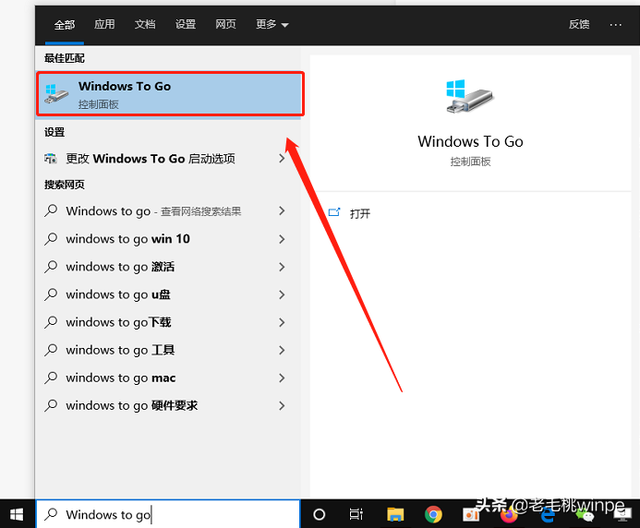
Hinweis: Wenn die Schaltfläche „Weiter“ grau ist und nicht angeklickt werden kann und eine Meldung „Inkompatibles Laufwerk“ anzeigt, bedeutet dies, dass dies beim externen Speicher nicht der Fall ist erfüllt die Bedingungen und muss ersetzt werden. Darüber hinaus empfiehlt Laomaotao, dass der Dateisystemtyp des externen Speichergeräts exFAT oder NTFS ist. ?? , Lao Maotao wird hier nicht im Detail erklären. Danach müssen wir sicherstellen, dass das externe Speichergerät gesichert wurde, denn der nächste Schritt besteht darin, Ihr externes Speichergerät zu formatieren. Klicken Sie nach der Bestätigung auf „Erstellen“
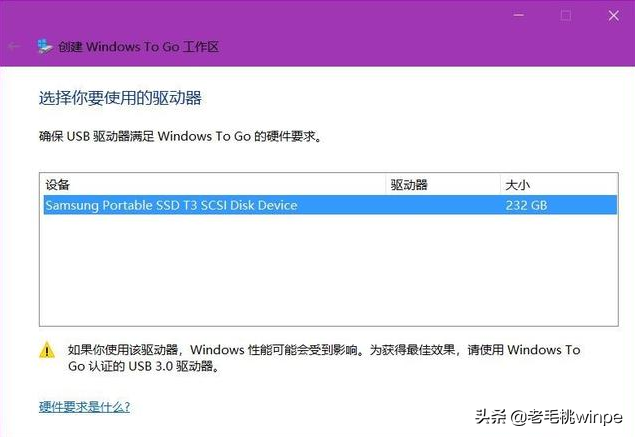 Schritt 5: Warten Sie bis der Fortschrittsbalken abgeschlossen ist. Danach erscheint eine Eingabeaufforderung mit der Meldung „Möchten Sie beim nächsten Neustart Ihres Computers automatisch vom WTG-Arbeitsbereich aus neu starten?“ Zu diesem Zeitpunkt klicken wir auf „Nein“, speichern und schließen und Sie sind fertig!
Schritt 5: Warten Sie bis der Fortschrittsbalken abgeschlossen ist. Danach erscheint eine Eingabeaufforderung mit der Meldung „Möchten Sie beim nächsten Neustart Ihres Computers automatisch vom WTG-Arbeitsbereich aus neu starten?“ Zu diesem Zeitpunkt klicken wir auf „Nein“, speichern und schließen und Sie sind fertig!
Nach der Installation des Win10-Systems auf dem USB-Flash-Laufwerk, wie verwende ich es?
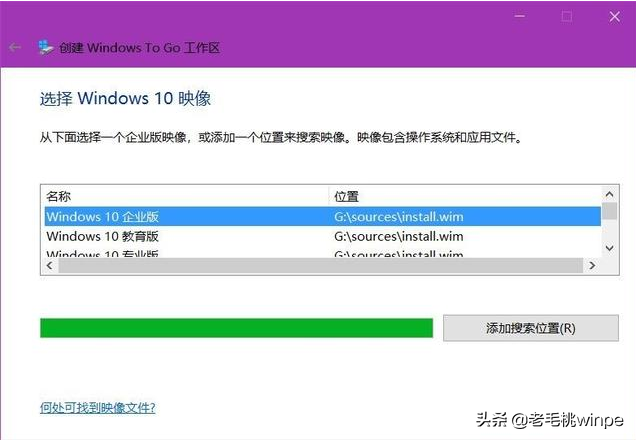 Die Methode ist sehr einfach, ähnlich der Methode der Neuinstallation des Systems, um PE aufzurufen. Legen Sie die U-Disk mit dem installierten System in andere Computer ein, wählen Sie dann beim Booten das Startelement aus und wählen Sie die U-Disk als Systemstart aus. Da Win10 viele Hardwaretreiber enthält, müssen wir nach dem Start geduldig warten, bis die Computertreiberinstallation abgeschlossen ist. Der nächste Schritt besteht darin, glücklich mit dem Computer zu spielen!
Die Methode ist sehr einfach, ähnlich der Methode der Neuinstallation des Systems, um PE aufzurufen. Legen Sie die U-Disk mit dem installierten System in andere Computer ein, wählen Sie dann beim Booten das Startelement aus und wählen Sie die U-Disk als Systemstart aus. Da Win10 viele Hardwaretreiber enthält, müssen wir nach dem Start geduldig warten, bis die Computertreiberinstallation abgeschlossen ist. Der nächste Schritt besteht darin, glücklich mit dem Computer zu spielen! Das obige ist der detaillierte Inhalt vonWin10-Boot-USB-Boot. Für weitere Informationen folgen Sie bitte anderen verwandten Artikeln auf der PHP chinesischen Website!
In Verbindung stehende Artikel
Mehr sehen- So überprüfen Sie die Systemversionsinformationen unter Linux
- So stellen Sie unter Win10 eine Verbindung zu einem freigegebenen Drucker her
- Was tun, wenn der IE-Browser nicht auf einem Win10-System installiert werden kann?
- Tutorial zur Installation eines virtuellen PDF-Druckers auf einem Win7-System
- Testbericht zur Windows 10-Systemversion mit dem besten Spielerlebnis

